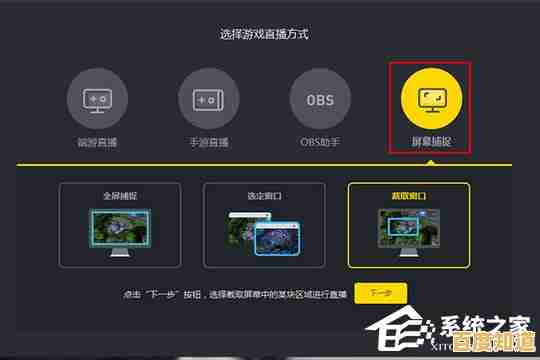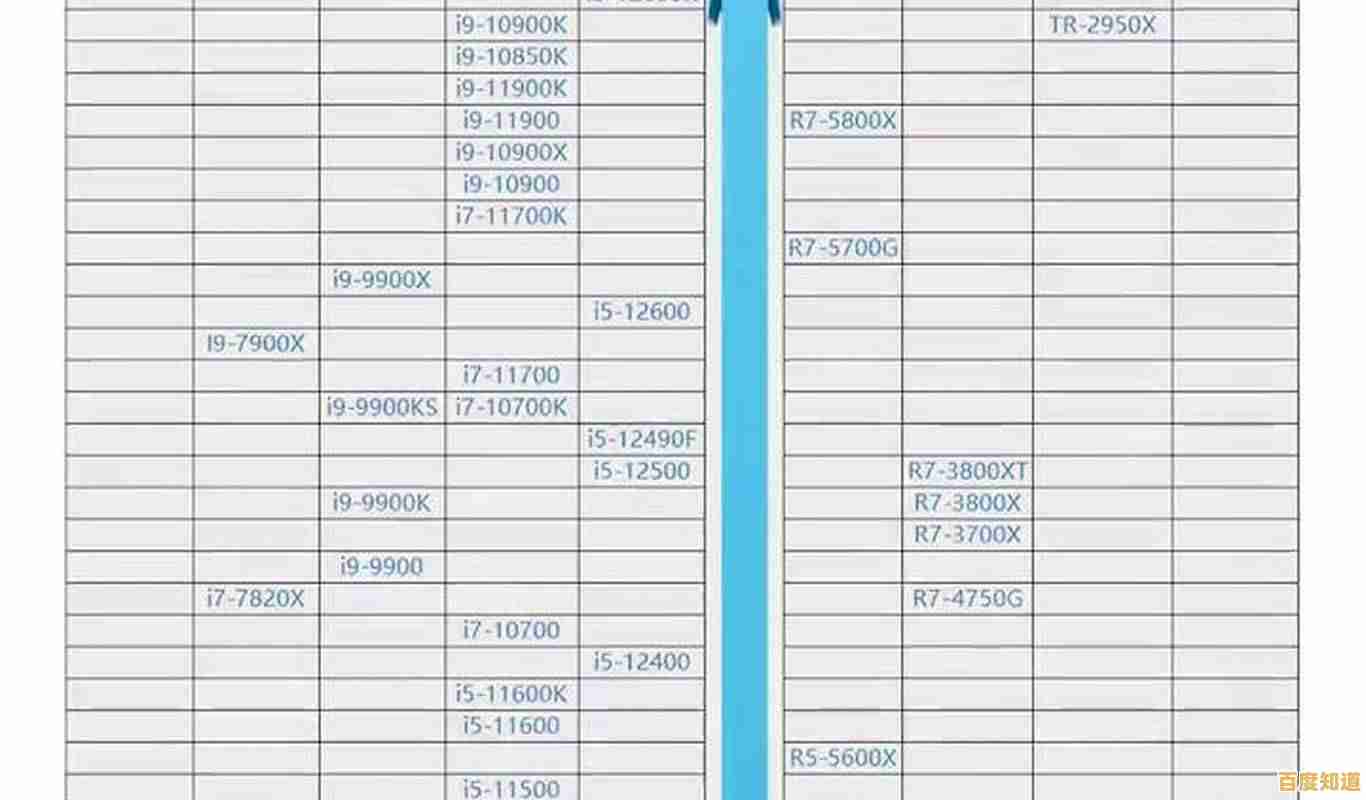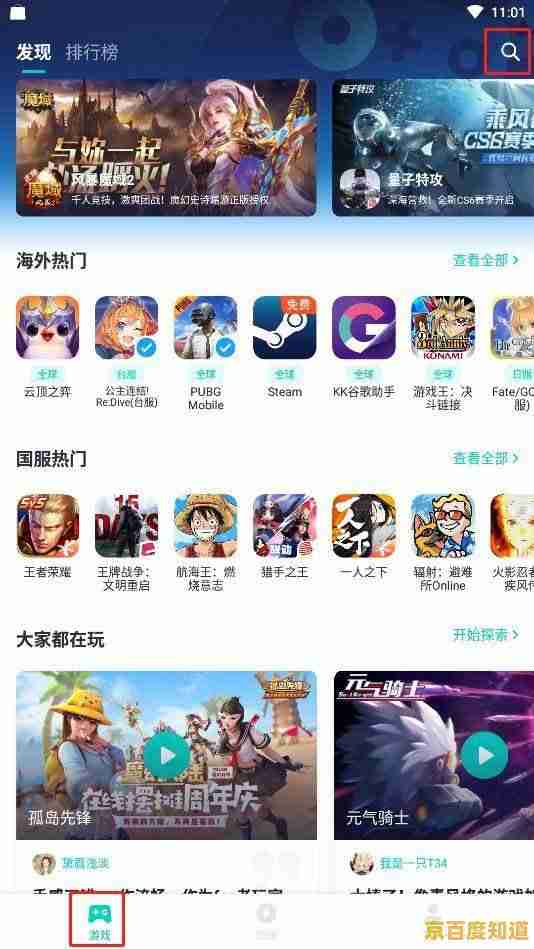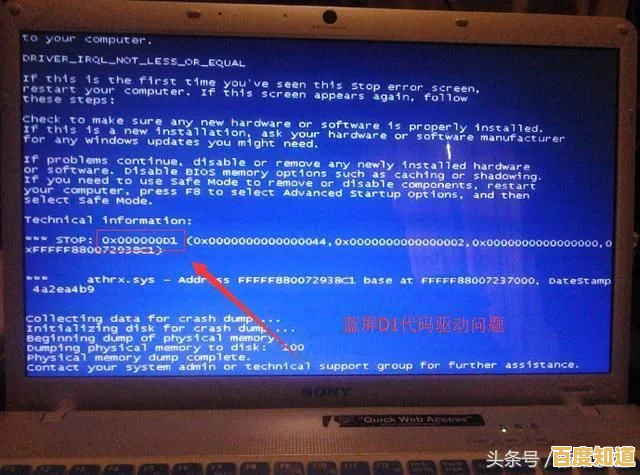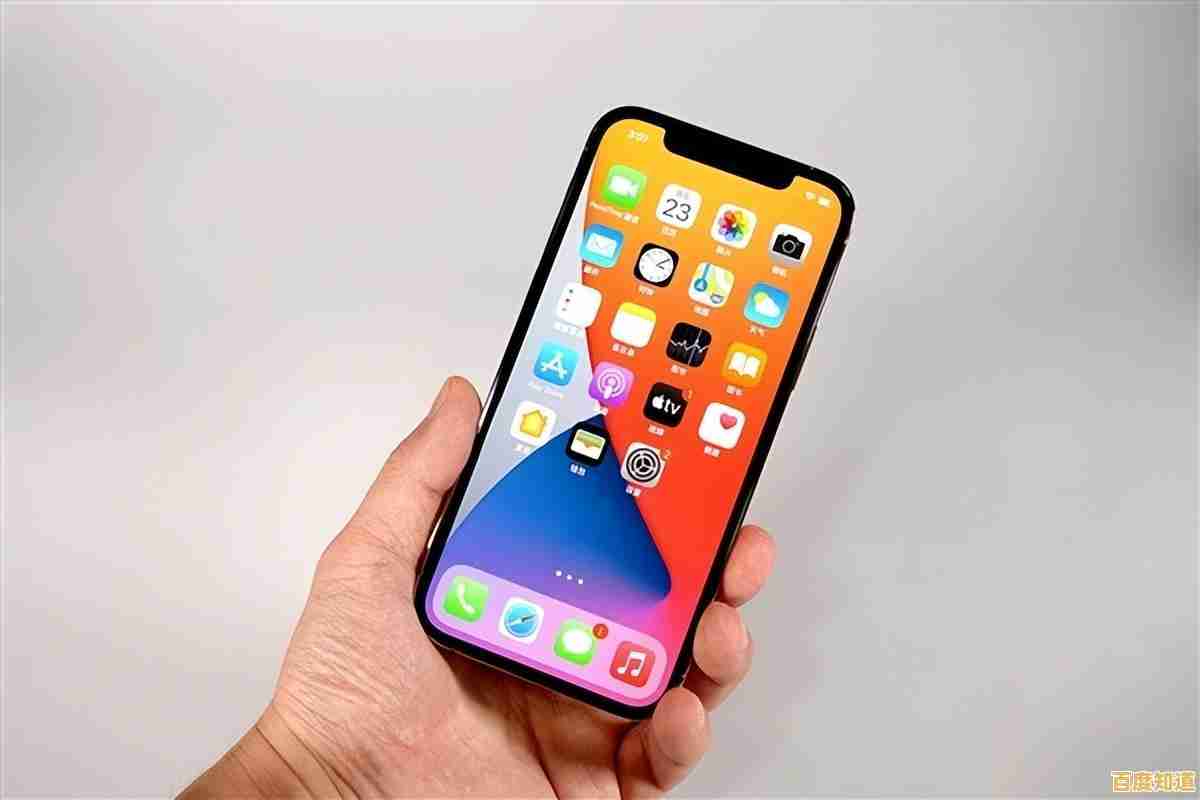绝地求生重装后画质暴跌?驱动与显示设置修复指南
- 问答
- 2025-11-02 08:44:37
- 7
很多玩家在重装系统或更新游戏后,发现《绝地求生》的画质变得模糊、卡顿,像是蒙了一层雾,这通常不是显卡硬件坏了,而是驱动和设置没调对,下面直接告诉你该怎么一步步弄好。
第一步:先搞定显卡驱动
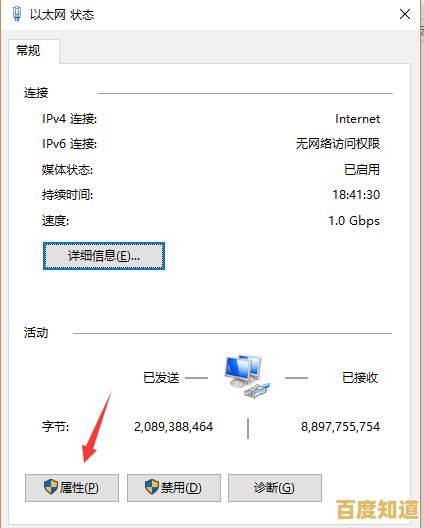
根据你的显卡型号,去官网下载最新驱动。
- 如果你是NVIDIA显卡(英伟达): 去NVIDIA官网,用“手动搜索驱动程序”功能,选对你的显卡型号和操作系统,下载最新的Game Ready驱动,安装时,强烈勾选“自定义安装”,然后执行清洁安装(来源:NVIDIA官方安装程序选项),这个选项会删除旧的驱动文件,避免冲突。
- 如果你是AMD显卡: 去AMD官网,同样找到对应显卡型号的最新驱动程序下载,AMD的安装程序也通常提供“出厂重置”或类似选项(来源:AMD官方安装程序),安装时选上它,效果和NVIDIA的清洁安装一样。
第二步:检查Windows显示缩放
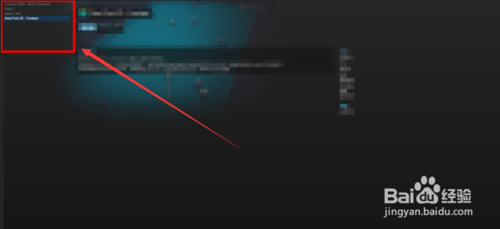
这个很多人会忽略,但影响巨大,特别是如果你用的是高分辨率屏幕(比如2K、4K)。
- 在桌面空白处点右键,选择“显示设置”。
- 找到“缩放与布局”下的“缩放”选项,如果它被设置成了125%、150%等大于100%的值,就可能会造成游戏画面模糊。
- 把它改回100%(来源:微软Windows支持文档及玩家社区普遍反馈),然后重启电脑再看看游戏画面,通常会有立竿见影的清晰度提升。
第三步:游戏内的关键画面设置
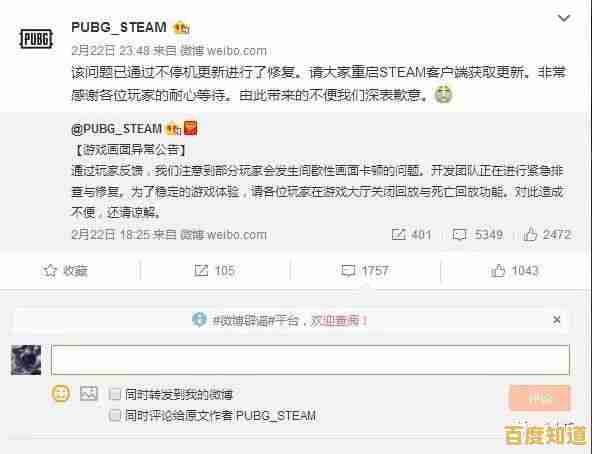
进入《绝地求生》的游戏设置,重点调整这几项:
- 渲染比例: 这个是最关键的!确保它一定是100(来源:《绝地求生》游戏官方推荐设置),低于100就会像高度近视没戴眼镜,画面必然模糊,可以尝试拉到120,画质会更锐利,但对显卡要求更高。
- 抗锯齿: 建议开到“中”或“高”,这个选项能平滑物体的锯齿边缘,太低的话画面会很多毛刺,太高又可能造成模糊,中等通常是个平衡点。
- 后期处理: 这个选项开高了容易让画面有层“油膜感”,如果你追求清晰利落的画面,建议开到“非常低”或“低”(来源:职业玩家及画质优化指南常见建议)。
- 纹理: 如果你想画面看起来细节丰富,这个可以开“高”或“超高”,它主要影响显存,只要你的显卡显存够(比如6GB以上),开高没问题。
- 鲜明度: 这个一定要勾选“开启”(来源:游戏设置界面官方说明),它能让物体轮廓更清晰,对抗模糊很有帮助。
- 垂直同步: 建议直接“关闭”(来源:几乎所有FPS游戏优化建议),它会增加输入延迟,让你感觉操作不跟手。
第四步:NVIDIA控制面板的额外调整(仅限N卡用户)
在桌面右键,打开“NVIDIA控制面板”。
- 左边找到“管理3D设置”。
- 在“全局设置”或“程序设置”(为PUBG单独设置)里,调整以下两项:
- 图像锐化: 可以尝试开启,并微调锐化值,这能进一步让画面更清晰(来源:NVIDIA控制面板功能说明)。
- 电源管理模式: 改成“最高性能优先”(来源:NVIDIA官方优化指南)。
做完这些步骤,重启一下电脑再进游戏,绝大多数画质暴跌的问题都能解决,如果还是不行,可以检查一下游戏是否用独显运行的,而不是电脑的集成显卡。
本文由呼沛容于2025-11-02发表在笙亿网络策划,如有疑问,请联系我们。
本文链接:http://fengyu.xlisi.cn/wenda/69422.html